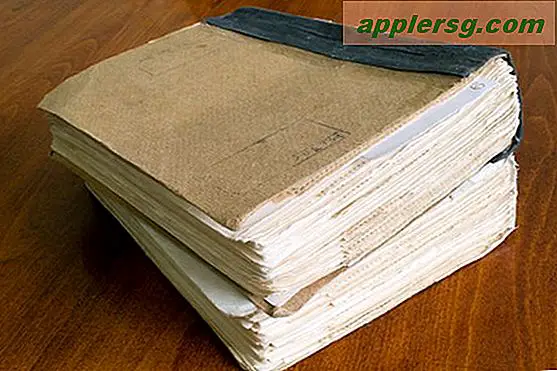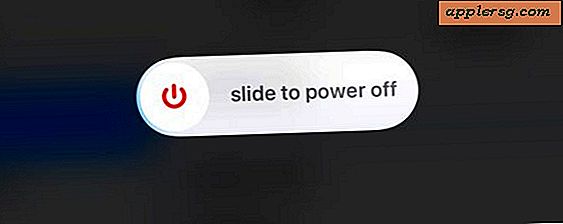Gunakan ID Apple untuk Berbagi File di Mac OS X Tanpa Membuat Akun Pengguna Baru untuk Jaringan

Versi modern OS X memungkinkan Anda untuk berbagi file secara aman dengan individu lain tanpa membuat akun pengguna baru untuk mereka. Sebaliknya, otentikasi ditangani oleh individu Apple ID, dan kata sandi terpisah diatur untuk memungkinkan Apple ID untuk berbagi file dan folder di Mac Anda.
Ini dapat lebih disukai untuk membuat akun pengguna baru jika Anda hanya ingin berbagi beberapa file dan Anda tidak ingin memberikan pengguna akses masuk lengkap ke Mac. Selain itu, ini bisa menjadi cara mudah untuk memungkinkan pengguna dengan ID Apple yang sudah ada dan login iCloud untuk mendapatkan akses jaringan cepat ke Mac.
Cara Berbagi File Di Mac OS X Tanpa Membuat Akun Pengguna Baru Dengan Menggunakan ID Apple sebagai Login Jaringan
Menggunakan ID Apple sebagai login berbagi jaringan adalah proses dua langkah dalam OS X, pertama harus diaktifkan, dan kemudian ID Apple harus digunakan selama acara login jaringan. Kami akan menunjukkan cara melakukan keduanya.
Cara Mengatur ID Apple sebagai Login Berbagi Jaringan yang Valid
Ini mengetuk sistem Buku Alamat untuk menyetujui akses file sharing:
- Buka System Preferences dari menu Apple
- Klik "Berbagi" dan pastikan bahwa "Berbagi File" diaktifkan, seperti yang ditunjukkan oleh kotak centang di sebelahnya
- Di bawah "Folder Bersama", pilih folder yang ada atau tambahkan folder baru yang ingin Anda bagikan
- Di bawah "Pengguna", klik tombol + plus
- Pilih "Buku Alamat" dan temukan orang yang ID Applenya ingin Anda gunakan sebagai login berbagi yang valid, lalu klik "Pilih"
- Tetapkan kata sandi dan tutup Berbagi

Dengan itu mengatur pengguna sekarang dapat terhubung ke direktori bersama yang ditentukan hanya menggunakan ID Apple mereka, mereka tidak memiliki akun pengguna aktual di Mac dan mereka tidak bisa masuk ke dalamnya untuk tujuan selain dari berbagi file.
Prosedur login menggunakan entri Buku Alamat yang disetujui adalah sama dengan menghubungkan ke Mac lain yang dibagi, hanya mengingatkan pengguna yang menghubungkan kata sandi mereka akan berbeda.
Menghubungkan ke Mac Jaringan Bersama dengan ID Apple sebagai Login
Sekarang Mac siap untuk menerima ID Apple yang valid sebagai login jaringan dari pengguna yang diizinkan, semudah menghubungkan ke jaringan berbagi seolah-olah itu adalah peristiwa koneksi server standar di Mac OS X:
- Dari OS X Finder, tarik turun menu "Go" dan pilih "Connect to Server"
- Pilih “Tamu Terdaftar” dan masukkan ID Apple sebagai namanya - atau, dalam versi baru OS X, periksa opsi 'Gunakan ID Apple ”dan masukkan ID Apple yang disetujui dari daftar untuk masuk ke jaringan Mac
- Gunakan kata sandi yang ditetapkan oleh pengguna dalam Berbagi daripada kata sandi ID Apple, lalu hubungkan seperti biasa

Anda dapat menetapkan sebanyak mungkin ID Apple ke direktori bersama, dan Anda juga dapat menetapkan ID Apple yang berbeda ke folder yang berbeda.
Ini bahkan akan berfungsi untuk seseorang yang terhubung ke Mac yang dibagikan dari PC, satu-satunya persyaratan adalah ID Apple yang valid, baik dari iTunes, App Store, atau dari tempat lain di ekosistem Apple. Itu tidak bekerja dengan Remote Login dan SSH, namun.
Ini membutuhkan OS X Yosemite, Lion, Mountain Lion, Mavericks, atau versi modern OS X di Mac, dan tentu saja Mac harus memiliki iCloud, dan pengguna untuk login harus memiliki ID Apple ID / iCloud yang valid juga.

Ingat, ID Apple adalah info masuk yang sama dengan yang memperoleh akses ke App Store, iTunes Store, iCloud, dan masih banyak lagi, berfungsi sebagai login gerbang umum ke pengalaman Apple Anda. Jika Anda lupa bahwa ID Apple, Anda harus memulihkannya.